הערה: אנו מעוניינים לספק לך את תוכן העזרה העדכני ביותר במהירות האפשרית, בשפה שלך. דף זה תורגם באמצעות אוטומציה והוא עשוי לכלול שגיאות דקדוק או אי-דיוקים. מטרתנו היא כי תוכן זה יהיה שימושי עבורך. האם תוכל לספר לנו אם המידע הועיל לך, בחלק התחתון של דף זה? לנוחותך, הנה המאמר באנגלית.
לפעמים, הוא יכול להועיל לשימוש מספרי שקופיות במצגות שלך. כך ניתן להוסיף מספרי שקופיות למצגת ב- PowerPoint 2016 עבור Mac.
הוספת מספרי שקופיות
-
בכרטיסיה תצוגה, לחץ על רגילה.
-
לחץ על תפריט הוספה ולאחר מכן לחץ על מספר שקופית.
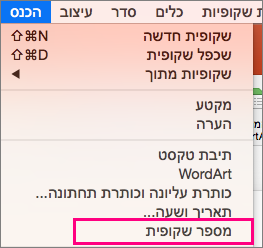
-
יפתח ההגדרות של כותרת עליונה וכותרת תחתונה. סמן את התיבה לצד מספר השקופית והזן המספר הרצוי להתחיל את מספור השקופיות שלך עם. המיקום של מספר השקופית מודגש מודגש באזור התצוגה המקדימה בחלק העליון של תיבת הגדרות.
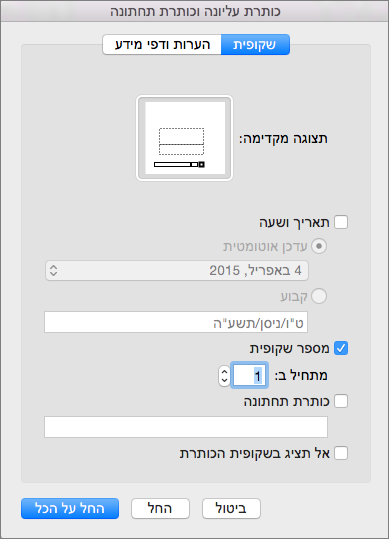
-
(אופציונלי) אם אינך מעוניין למספר בשקופית הכותרת, ודא שהתיבה לצד אל תציג בשקופית הכותרת מסומנת.
-
כאשר תסיים, אם אתה מעוניין מספרי שקופיות על המצגת כולה, לחץ על החל על הכל. אם אתה מעוניין רק מספור על השקופית או השקופיות שבחרת, לחץ על החל.
מידע קשור
הוספת טקסט של מספרים, תאריך ושעה, או כותרת תחתונה בעמוד על כל השקופיות ב- PowerPoint for Mac










